De Google Assistent is nuttig, maar het kan voorkomen dat u deze wilt uitschakelen. In dit artikel leest u hoe u de Google Assistent op uw apparaten kunt uitschakelen.
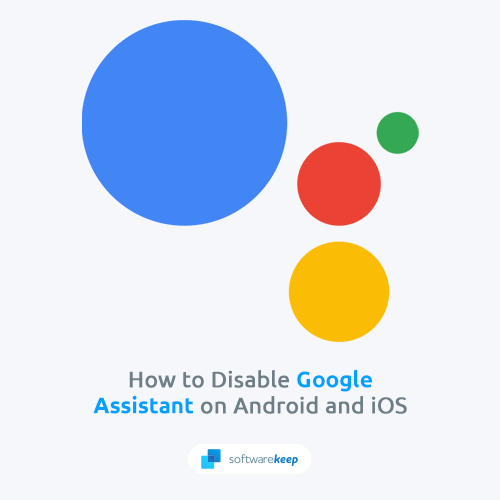
Google Assistant is een virtuele assistent ontwikkeld door Google waarmee gebruikers met hun apparaten kunnen communiceren via spraakopdrachten.
Hoewel deze functie om verschillende redenen ongelooflijk nuttig kan zijn, kan het voorkomen dat u deze functie wilt uitschakelen.
Dit artikel laat zien hoe u de Google Assistent uitschakelt op Android- en iOS-apparaten.
Wat is de Google Assistent en wat zijn de functies ervan?
Google Assistent is een stemgestuurde assistent waarmee u taken kunt uitvoeren op uw telefoon of andere apparaten met Google-functionaliteit. Je kunt hem vragen stellen en hem opdracht geven om dingen te doen, en hij zal het begrijpen en in natuurlijke taal reageren.
De Google Assistent leert voortdurend nieuwe functies en voegt er voortdurend nieuwe functies aan toe, zodat hij uw behoeften steeds beter begrijpt en erop reageert.
Enkele van de coole functies van Google Assistent zijn:
- Het kan vragen over vrijwel alles beantwoorden en u informatie vertellen over de wereld om u heen. Zeg gewoon: 'Hey Google, hoe hoog is de Mount Everest?' en het zal het je vertellen.
- Het kan u helpen met uw planning en het bijhouden van uw evenementen. Zeg gewoon: 'Hey Google, wat is mijn planning voor morgen?'
- Het kan uw smarthome-apparaten bedienen. Zeg gewoon: 'Hey Google, doe het licht aan' of 'Hey Google, stel de temperatuur in op 22 graden.”
- Het kan muziek en video's afspelen van YouTube, Spotify, Pandora en meer. Zeg gewoon: 'Hey Google, speel wat rockmuziek' of 'Hey Google, laat me een paar grappige kattenvideo's zien.”
- Het kan u routebeschrijvingen en verkeersupdates geven. Zeg gewoon: 'Hey Google, hoe lang duurt het voordat ik op mijn werk ben?'
Zoals je kunt zien, kan Google Assistent behoorlijk nuttig zijn. Het kan echter voorkomen dat u de functie wilt uitschakelen, bijvoorbeeld wanneer u in vergadering bent of zich probeert te concentreren. Laten we eens kijken hoe we dat kunnen doen.
Hoe De Google Assistent inschakelen
Voordat je Google Assistent inschakelt, zorg ervoor dat je de app op je telefoon hebt staan. Als u dit nog niet heeft, downloadt u het en doet u het volgende:
- Open op uw Android-telefoon of -tablet de Google Assistent-app Assistent.
- Als de Google Assistent is uitgeschakeld, krijg je onderaan de optie om deze in te schakelen. Tik op Inschakelen.
- Dat is alles.
Redenen waarom u de Google Assistent mogelijk wilt uitschakelen
Hoewel de Google Assistent nuttig kan zijn, wilt u deze wellicht om verschillende redenen uitschakelen. Hier volgen enkele redenen waarom u de Google Assistent mogelijk wilt uitschakelen:
- Je gebruikt geen stemassistenten. Als je geen stemassistenten gebruikt, is er geen reden om Google Assistant ingeschakeld te hebben. U kunt de levensduur van de batterij en hulpbronnen besparen door de Google Assistent uit te schakelen.
- Je maakt je zorgen over de privacy. Als u zich zorgen maakt over uw privacy, wilt u wellicht de Google Assistent uitschakelen. Google verzamelt gegevens over wat u tegen de Google Assistent zegt om haar dienstverlening te verbeteren. Als u het niet prettig vindt dat Google deze gegevens verzamelt, kunt u de Google Assistent uitschakelen.
- Je hebt een kind dat je apparaat gebruikt. Als u een kind heeft dat uw apparaat gebruikt, wilt u mogelijk de Google Assistent uitschakelen, zodat deze geen toegang heeft tot informatie of acties kan uitvoeren die niet mogen worden uitgevoerd.
- Je vindt het hinderlijk. Sommige mensen vinden de Google Assistent vervelend, vooral als ze deze per ongeluk activeren terwijl ze iets anders op hun telefoon proberen te doen. Als je Google Assistent vervelend vindt, kun je deze uitschakelen.
Dit zijn slechts enkele redenen waarom u de Google Assistent mogelijk wilt uitschakelen. Laten we eens kijken hoe we dat kunnen doen.
Hoe u de Google Assistent kunt uitschakelen op nieuwe Android-apparaten
Deze stappen zullen werken om de Google Assistent volledig uit te schakelen op de meeste nieuwe Android-systemen (uitgebracht in 2021 of later). Volg gewoon de onderstaande instructies:
-
Open Instellingen vanuit uw lijst met applicaties.
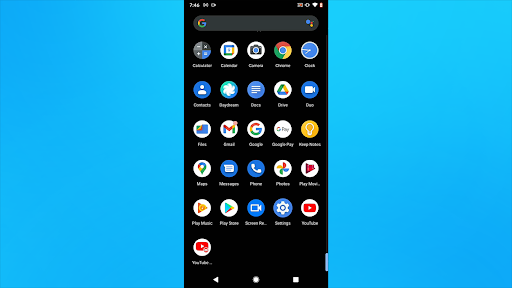
-
Selecteer Apps en meldingen uit de lijst met beschikbare instellingen. U wordt meteen doorgestuurd naar een nieuwe pagina.
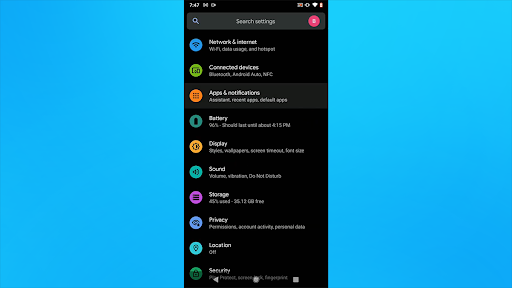
-
Tik op Assistent. De meeste instellingen met betrekking tot Google Assistant vindt u hier.
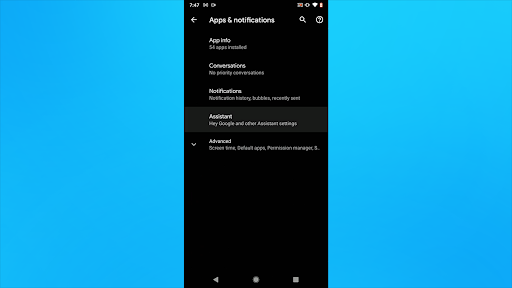
-
Scroll naar beneden en tik op de optie Zeg 'Hey Google'. De Google Assistent verschijnt standaard telkens wanneer u deze zin uitspreekt.
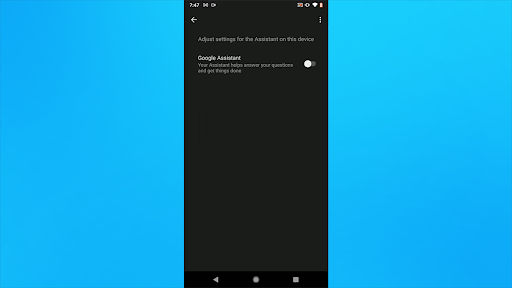
-
Zorg ervoor dat de Google Assistent-schakelaar is uitgeschakeld. Als deze is ingeschakeld, is de schakelaar blauw en ziet u verschillende instellingen op deze pagina. Tik gewoon één keer op de schakelaar om deze uit te schakelen.
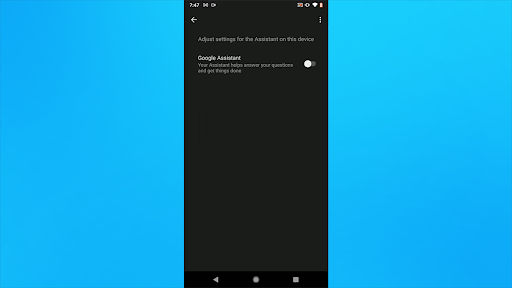
Hoe u de Google Assistent kunt uitschakelen op oude Android-apparaten
Als u uw Android-systeem al langere tijd niet heeft bijgewerkt, kunt u deze instructies gebruiken om de Google Assistent uit te schakelen:
- Zoek de applicatie Instellingen op uw apparaat. Bij de meeste Android-telefoons moet u omhoog vegen en Instellingen selecteren in de lijst met geïnstalleerde apps.
- Scroll in de app Instellingen omlaag totdat je Google in de lijst ziet. Ga je gang en tik er één keer op.
- Je ziet een lijst met Google-gerelateerde instellingen op je scherm. Tik op Accountservices.
- Tik in het menu Accountservices op Zoeken, Assistent & Spraak.
- Selecteer Google Assistent.
- Ga op de volgende pagina naar het tabblad Assistent.
- Scroll helemaal naar de onderkant van de pagina en tik vervolgens op uw apparaat in het gedeelte Assistent-apparaten. Dit wordt vaak eenvoudigweg weergegeven als "Telefoon" of "Tablet", afhankelijk van uw apparaat.
- Als de schakelaar bovenaan de pagina is ingeschakeld (blauw weergegeven), tikt u er één keer op om de Google Assistent uit te schakelen. Dat is alles!
Deze methode schakelt zowel de triggerwoorden voor je Google Assistent (zoals 'Hey Google') als het indrukken van de Assistent-knop in het midden van je startscherm volledig uit.
Hoe u de Google Assistent kunt uitschakelen op iOS-apparaten
Als je een iOS-apparaat gebruikt, kun je de Google Assistent uitschakelen door deze stappen te volgen:
- Open de app Instellingen op uw iPhone of iPad.
- Scroll naar beneden en tik op Google Assistent.
- Zet de schakelaar Microfoon uit. Hierdoor worden de luisterfuncties van Google Assistant uitgeschakeld.
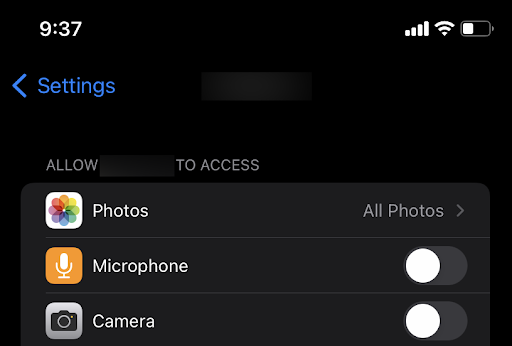
Dat is alles!
Alternatieven voor de Google Assistent
Google Assistant is een krachtige virtuele assistent die beschikbaar is op verschillende apparaten, van smartphones tot slimme speakers. Het is echter niet de enige virtuele assistent op de markt. Als je op zoek bent naar een alternatief voor Google Assistant, zijn een paar opties het overwegen waard.
Eén optie is Amazon Alexa, die beschikbaar is op een reeks Amazon-apparaten, waaronder de Echo en Echo Dot.
Een andere optie is Apple Siri, die beschikbaar is op alle iOS-apparaten.
Zowel Alexa als Siri bieden vergelijkbare functies als Google Assistant, waaronder de mogelijkheid om vragen te beantwoorden, muziek af te spelen en slimme apparaten te bedienen. Ze hebben echter elk hun eigen unieke voordelen.
Siri wordt bijvoorbeeld over het algemeen als nauwkeuriger beschouwd als het gaat om het begrijpen van vragen in natuurlijke taal. Als u dus op zoek bent naar een alternatief voor Google Assistant, zijn een paar opties het overwegen waard.
Conclusie
Google Assistent kan een krachtig hulpmiddel zijn, maar er zijn momenten waarop u dit misschien wilt uitschakelen. We hebben u de redenen laten zien waarom u de Google Assistent mogelijk wilt uitschakelen, waaronder zorgen over privacy, het krijgen van een kind dat uw apparaat gebruikt, het hinderlijk vinden ervan en het niet gebruiken van stemassistenten.
We hopen dat dit artikel je heeft geholpen bij het uitschakelen van de Google Assistent. Als u vragen heeft, kunt u een bericht achterlaten via de onderstaande contactmethoden!
Bedankt voor het lezen!
Nog één ding
Op zoek naar meer tips? Bekijk onze andere handleidingen in onze Blog of bezoek ons Helpcentrum voor een schat aan informatie over het oplossen van verschillende problemen.
Meld u aan voor onze nieuwsbrief en krijg vroegtijdig toegang tot onze blogposts, promoties en kortingscodes. Bovendien ben je de eerste die op de hoogte is van onze nieuwste handleidingen, aanbiedingen en andere spannende updates!
Aanbevolen artikelen
» Het zoeken naar afbeeldingen met Google Lens uitschakelen in Google Chrome
» Het thuisadres bewerken op Google Maps
» De standaardinstellingen van Google Chrome opnieuw instellen (Stapsgewijze handleiding)
Neem gerust contact op als u vragen of verzoeken heeft die u door ons wilt laten behandelen.